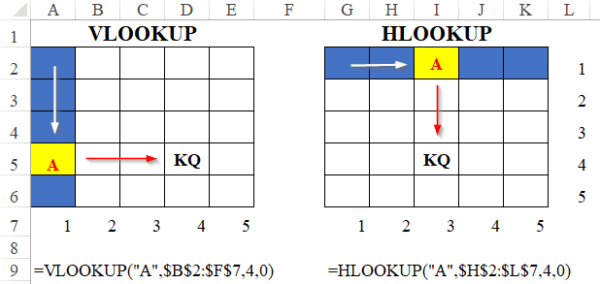khóa học Excel, Tin tức
Bài 5 – Hàm VLookup và HLookup
Cơ chế hoạt động
Sự khác nhau cơ bản nhất giữa 2 hàm này là cơ chế hoạt động. Để mô tả một cách chính xác cơ chế hoạt động của 2 hàm này thì các bạn có thể xem hình dưới đây:

Trong hình trên mô tả ví dụ về 2 hàm VLOOKUP và HLOOKUP có:
- Lookup_value là chữ A
- Table_array là bảng có 5 cột, 5 dòng
- col_index_num (trong vlookup) và row_index_num (trong hlookup) đều là 4
- range_lookup đều là giá trị 0
Tuy nhiên cơ chế tìm kiếm rất khác nhau. Chúng ta có thể phân biệt một cách rất rõ qua các đối tượng dưới đây:
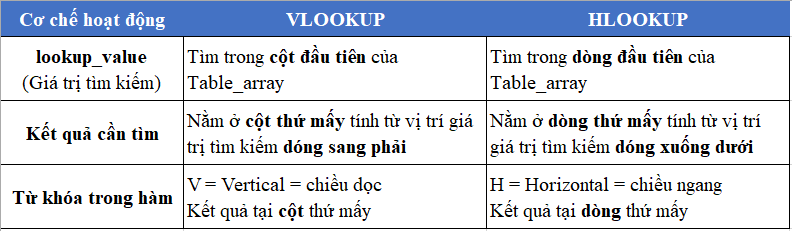
Cách sử dụng hàm
- Hàm VLOOKUP
VLOOKUP là hàm dùng để tìm kiếm giá trị tương ứng trên ô cột đầu tiên của bảng tham chiếu và cho kết quả tương ứng trong cột chỉ định
Cú Pháp:
VLOOKUP(Lookup_value,Table_ array,Col_index_Num,Range_lookup)
Trong đó:
- Lookup_value: giá trị đối chiếu với cột đầu tiên của bảng tham chiếu để lấy được giá trị cần tìm.
- Table_ array: địa chỉ tuyệt đối của bảng tham chiếu, không lấy dòng tiêu đề.
- Col_index_Num: Số thứ tự cột chứa giá trị cần lấy của bảng tham chiếu (tính theo thứ tự từ trái qua phải và bắt đầu từ 1).
- Range_lookup: Cách tìm kiếm trên bảng tham chiếu. + 0: Cột đầu tiên của bảng tham chiếu chưa sắp xếp. + 1: Cột đầu tiên của bảng tham chiếu đã sắp xếp theo chiều tăng dần (ngầm định).
Mình có ví dụ như sau cho các bạn dễ hiểu nhé
Để tìm kiếm giá trị mức thưởng của bảng tham chiếu và cho ra kết quả Học Bổng tương ứng với mức thưởng đó chúng ta làm như sau:
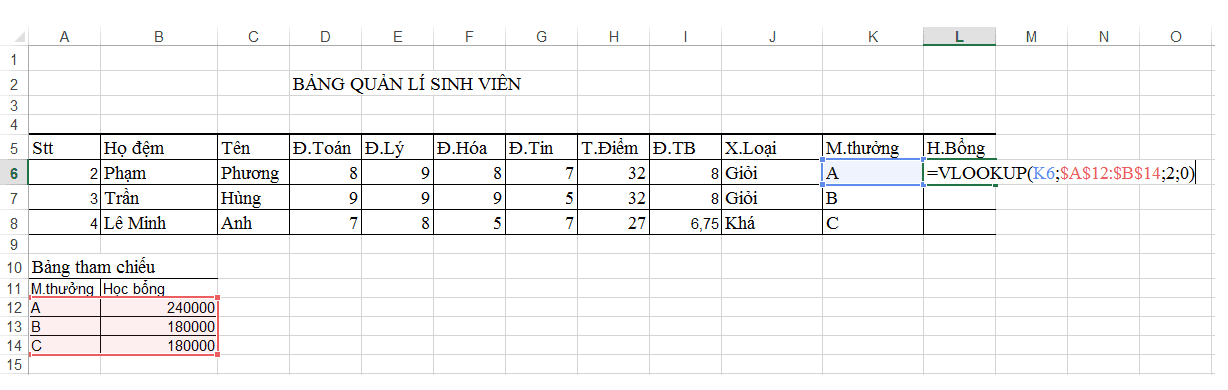 Ta có: =VLOOKUP(K6;$A$12:$B$14;2;0) các bạn chú ý vì mình sử dụng Excel 2013 nên khoảng cách giữa các đối số là dấu ; còn với Excel 2007,2010 là dấu (,) nhé.
Ta có: =VLOOKUP(K6;$A$12:$B$14;2;0) các bạn chú ý vì mình sử dụng Excel 2013 nên khoảng cách giữa các đối số là dấu ; còn với Excel 2007,2010 là dấu (,) nhé.
Trong đó:
- K6: Cột Mức thưởng cần đối chiếu với cột đầu tiên của bảng tham chiếu
- $A$12:$B$14 : là địa chỉ tuyệt đối của bảng tham chiếu
- 2: cột học bổng là cột thứ 2 của bảng tham chiếu
- 0: cột đầu tiên của bảng tham chiếu chưa sắp xếp
Kết quả nhận được:
2. Hàm HLOOKUP
HLOOKUP là hàm tìm kiếm một giá trị trên dòng đầu tiên của bảng tham chiếu và cho kết quả tương ứng trong dòng chỉ định.
Cú pháp :
HLOOKUP(Lookup_value,Table_ array,Row_index_Num,Range_lookup)
Trong đó:
- Lookup_value: giá trị đối chiếu với dòng đầu tiên của bảng tham chiếu để lấy được giá trị cần tìm.
- Table_ array: là địa chỉ tuyệt đối của bảng tham chiếu, không lấy cột tiêu đề.
- Row_index_Num: Số thứ tự dòng chứa giá trị cần lấy của bảng tham chiếu (tính theo thứ tự từ trên xuống dưới và bắt đầu từ số 1).
- Range_lookup: Cách tìm kiếm trên bảng tham chiếu. + 0: Dòng đầu tiên của bảng tham chiếu chưa sắp xếp. + 1: dòng đầu tiên của bảng tham chiếu đã sắp xếp theo chiều tăng dần (ngầm định).
Ví dụ:
Để tìm kiếm giá trị Mã đơn vị của bảng tham chiếu và cho ra kết quả Đơn vị tương ứng với mức thưởng đó chúng ta làm như sau:
Ta có: =HLOOKUP(A2:A4;$A$6:$D$7;2;1)
Trong đó:
- A2:A4: là địa chỉ Mã đơn vị đối chiếu với dòng đầu tiên của bảng tham chiếu
- $A$6:$D$7: là địa chỉ tuyệt đối của bảng tham chiếu (các bạn chú ý không lấy tiêu đề nhé)
- 2: dòng đơn vị là dòng thứ 2 của bảng tham chiếu
- 1: dòng đầu tiên của bảng tham chiếu đã sắp xếp theo chiều tăng dần (ngầm định)
Kết quả nhận được như sau:

Để có thể ứng dụng tốt Excel vào trong công việc, chúng ta không chỉ nắm vững được các hàm mà còn phải sử dụng tốt cả các công cụ của Excel. Những hàm nâng cao giúp áp dụng tốt vào công việc như SUMIFS, COUNTIFS, SUMPRODUCT, INDEX + MATCH … Những công cụ thường sử dụng là Data validation, Conditional formatting, Pivot table …
Bài tập
-
Hàm VLOOKUP tương đối